Opas Windows-työpöydän mukauttamiseen sademittarilla
Sekalaista / / February 11, 2022

Kun puhutaan hakkeroinnista
tee Windows 7:stäsi Windows 8 näyttämään samalta
annoimme sinulle välähdyksen Rainmeteristä ja kuinka se voi widgetoida työpöytääsi. Henkilökohtaisesti sanottuna aina kun joku kysyy minulta kysymyksen "Ashish, kuinka voin tehdä Windowsin työpöydästä kauniin?", tavallinen vastaukseni on "käytä sademittaria".
Olen Rainmeterin fani kahdesta syystä. Ensinnäkin jokainen ja kaikki on muokattavissa, joten voit koristella työpöytääsi kaikilla haluamillasi tavoilla. Toiseksi Skinit. Monet suunnittelijat luovat upeita Rainmeter skinejä, jotka ovat yksinkertaisesti henkeäsalpaavia. Katsotaanpa, kuinka voit käyttää Rainmeteriä tietokoneellasi tehdäksesi siitä houkuttelevamman visuaalisesti.
Rainmeterin asennus
Asennus Sademittari on hyvin yksinkertainen, muista vain valita oikea järjestelmäarkkitehtuuri (32 tai 64-bittinen). Kun olet suorittanut ohjelman, näet joitain oletuswidgetejä työpöydälläsi, mutta se on vasta alkua. Katsotaanpa, kuinka voit asentaa uusia teemoja Rainmeteriin.

Voit joko ladata Rainmeter-teemoja heidän verkkosivustoltaan tai eri lähteistä, kuten deviantArt ja Customize.org. Kaikki yksityiskohdat on mainittu Rainmeter Discover -sivu. Normaalisti Rainmeter-teema voi tulla pakattuna Rainmeter Skin Installerina (.rmskin) ja se asennetaan järjestelmääsi vain kaksoisnapsauttamalla sitä. Kun olet asentanut teeman, Rainmeter käynnistyy uudelleen ja lataa viimeisimmän asennetun teemasi.

Toisinaan tekijät vain pakkaavat teematiedostot ZIP-, RAR- tai 7Z-arkistotiedostoina, ja sinun on purettava kansio Rainmeter skin -kansioon.

Windows 7/Vista: C:\Käyttäjät\[Käyttäjänimi]\Documents\Rainmeter\Skins
Windows XP: C:\Documents and Settings\[Käyttäjänimi]\Omat asiakirjat\Rainmeter\Skins
Muutaman teeman asentamisen jälkeen näyttää siltä, että olemme valmiita pelaamaan niiden kanssa.
Sademittarin mukauttaminen
Parasta Rainmeterissa on, että voit helposti muokata mitä tahansa teemaelementtiä erittäin helposti. Napsauta ilmaisinalueella olevaa Rainmeter-kuvaketta avataksesi Rainmeter-asetussivun. Näet luettelon kaikista asentamistasi teemoista vasemmalla puolella puumaisessa rakenteessa.

Periaatteessa kaikki elementit, joita kutsutaan myös widgeteiksi, jotka näet työpöydälläsi, ovat vain koottuja tietotiedostoja. Jos haluat lisätä elementin, laajenna teema ja valitse ladattava INI-tiedosto.
Kun olet valinnut INI-tiedoston, näet painikkeet Ladata ja Aktiivinen saada toimivaksi. Voit ladata teeman yksinkertaisesti painamalla Lataa-painiketta (poista päinvastoin). Voit nyt muuttaa widgetin asetuksia, kuten sijaintia, läpinäkyvyyttä jne. täällä itse. Vaihtoehtoisesti voit myös napsauttaa näyttöä hiiren kakkospainikkeella widget ja muuta asetuksia.

Tässä ei vielä kaikki, voit myös sekoittaa ja sovittaa skinejä ja levittää niitä.
Sekoita ja sovita skinejä
Sinun ei tarvitse valita näytön widgetejä yhdestä teemasta. Voit sekoittaa ja sovittaa elementtejä erilaisia teemoja ja soveltaa niitä. Työpöydän kunnostusmahdollisuudet ovat rajattomat.
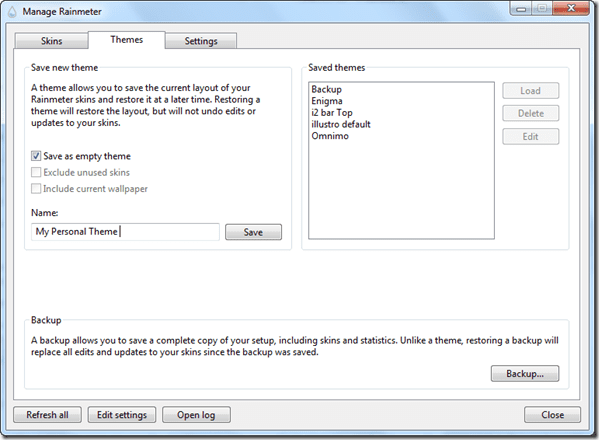
Voit myös tallentaa mukautetun suunnittelusi teematiedostona. Kun olet koristellut työpöytäsi eri skin-tiedostojen widgetien sekoituksen jälkeen, avaa Teema-välilehti Rainmeterissa. Täällä voit tallentaa nykyiset asetukset teemaksi ja ota ne käyttöön myöhemmin kaikkien asetusten ollessa ennallaan.
Johtopäätös
Siinä oli melkein kaikki mitä sinun tarvitsee tietää aloittaaksesi työskentelyn Rainmeterin parissa. Koska mainitsin jo, että mahdollisuudet ovat loputtomat, ota aikaa, tutki skinejä ja yritä tehdä työpöydästäsi todella ihailtava.
Päivitetty viimeksi 02.2.2022
Yllä oleva artikkeli saattaa sisältää kumppanilinkkejä, jotka auttavat tukemaan Guiding Techiä. Se ei kuitenkaan vaikuta toimitukselliseen eheyteemme. Sisältö pysyy puolueettomana ja autenttisena.



